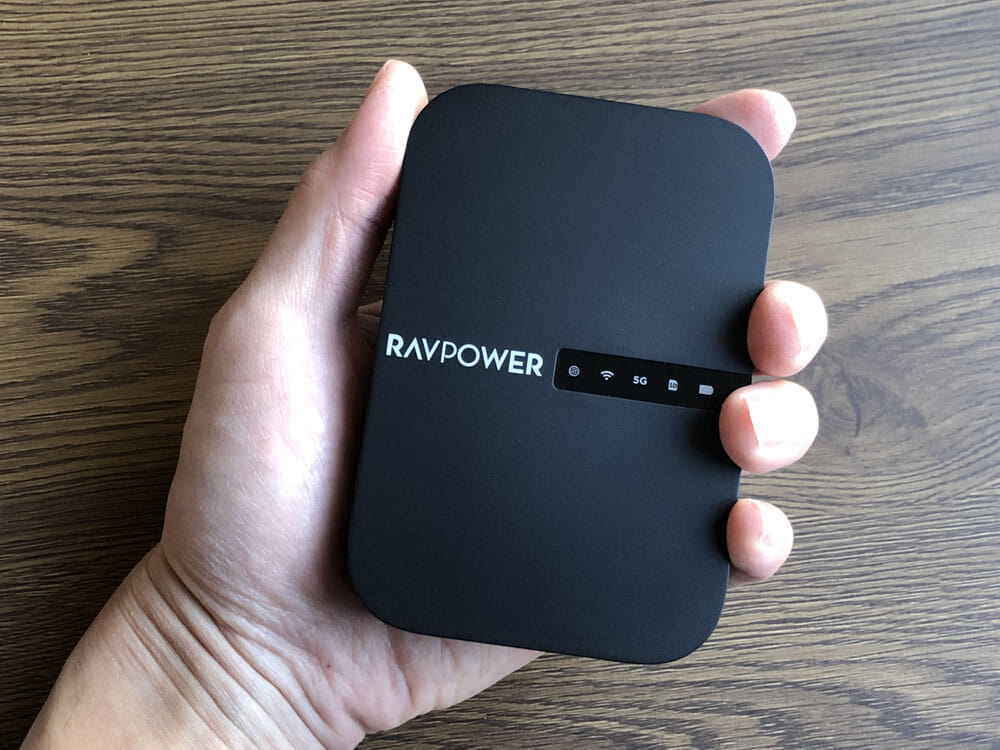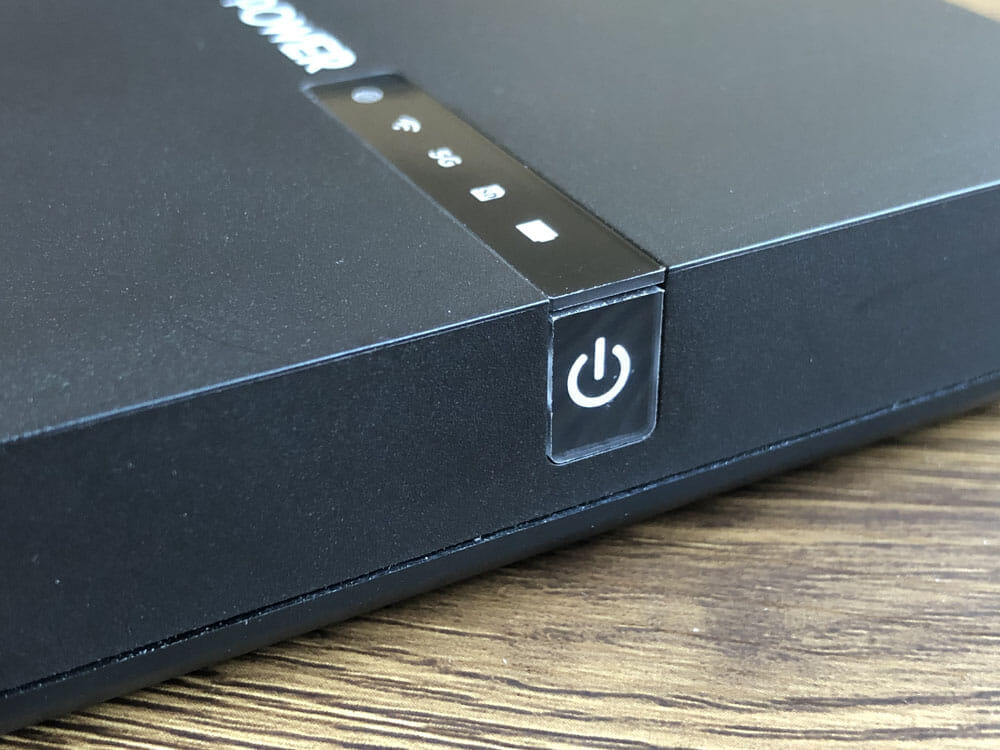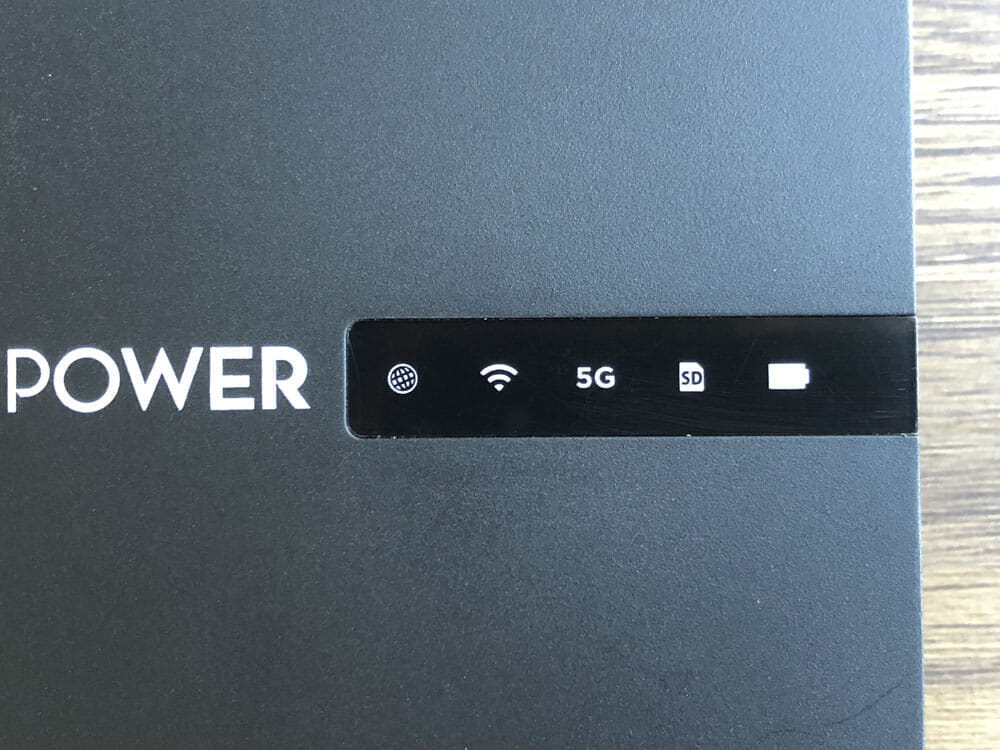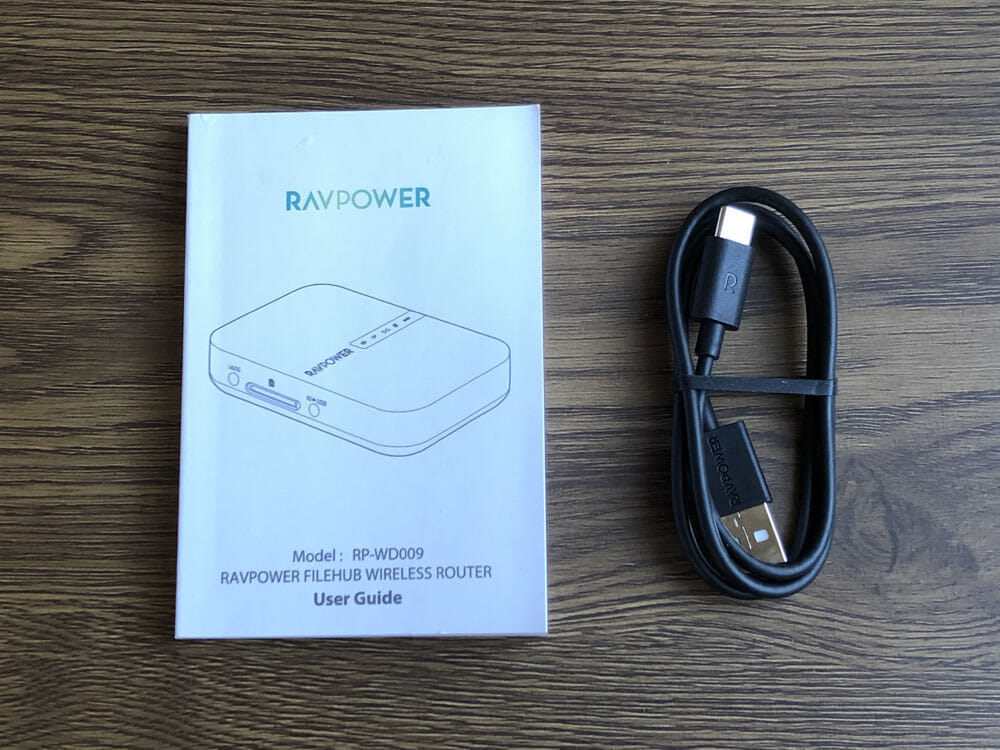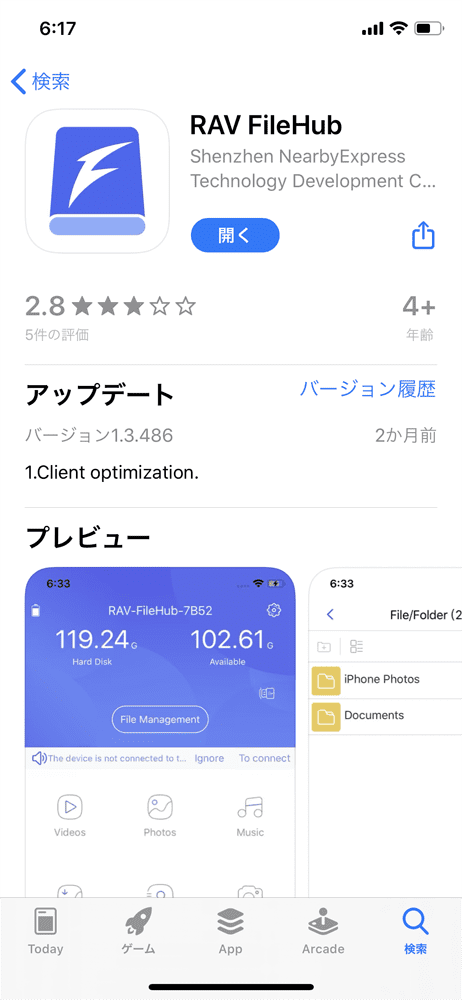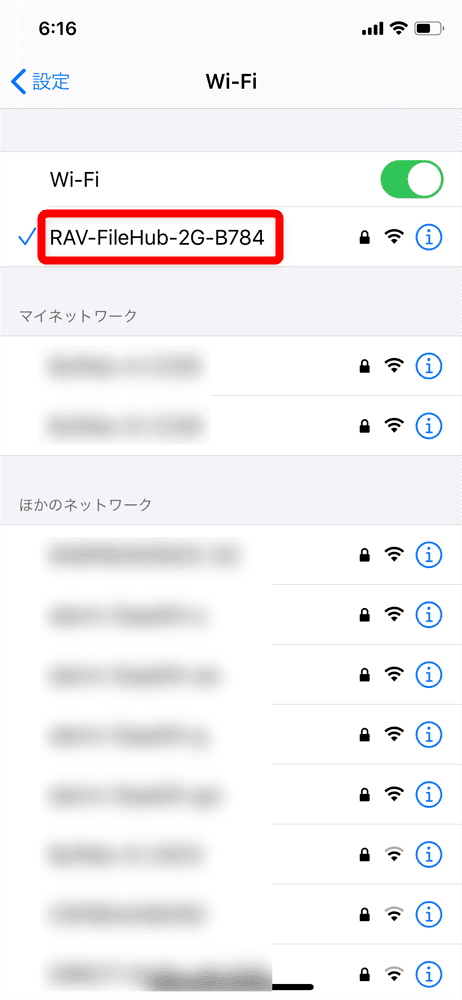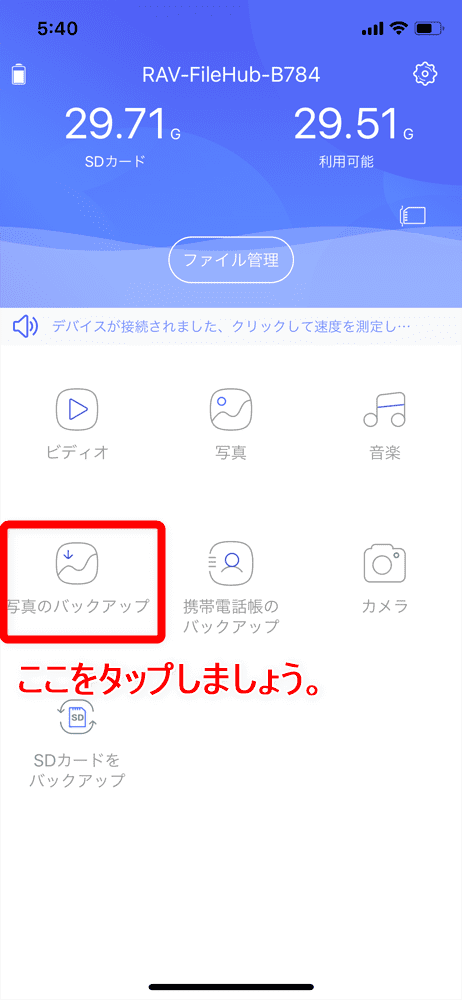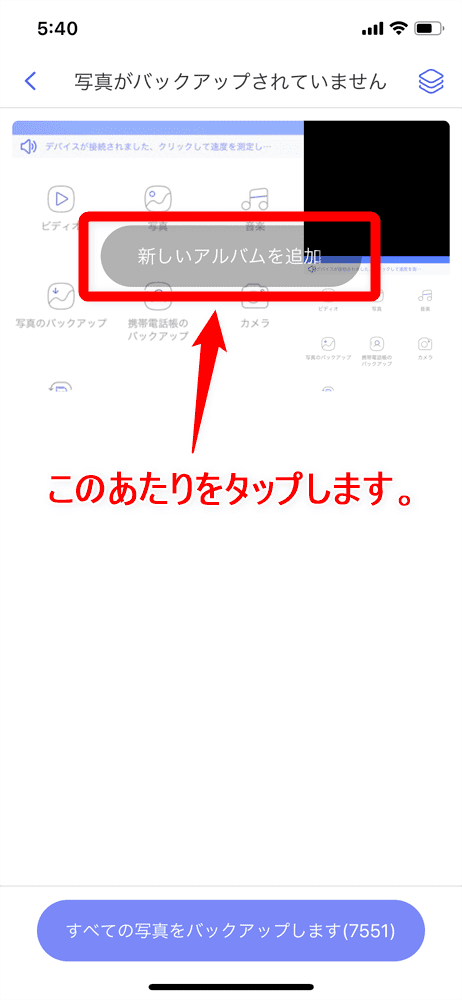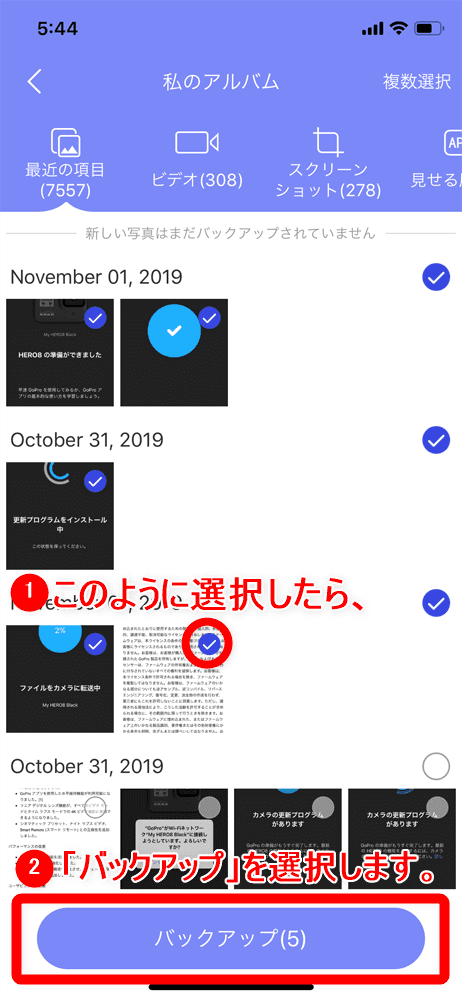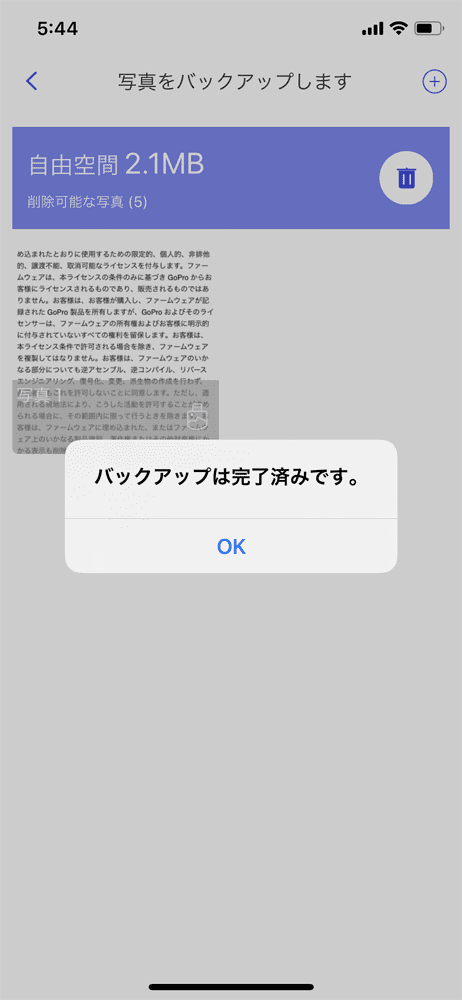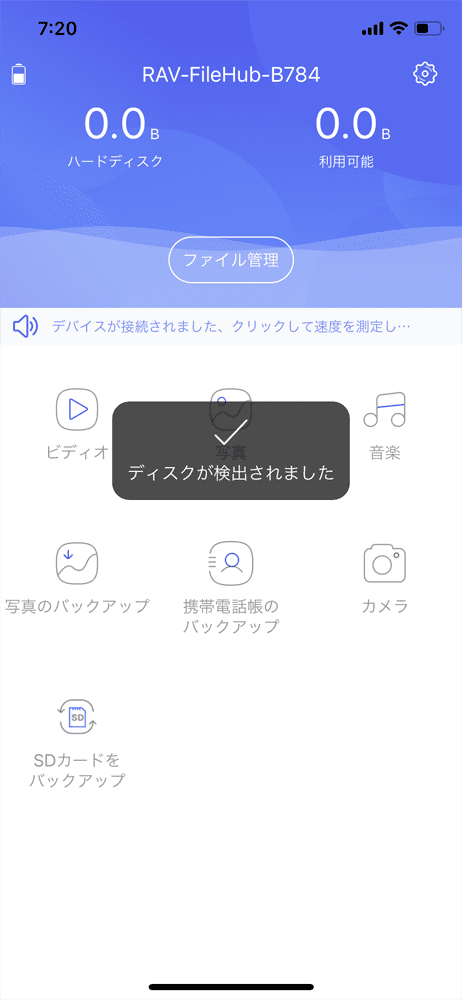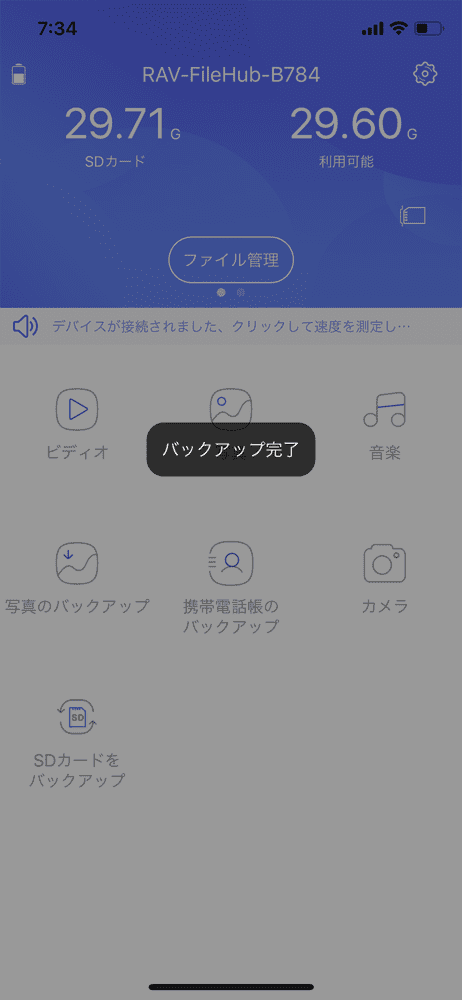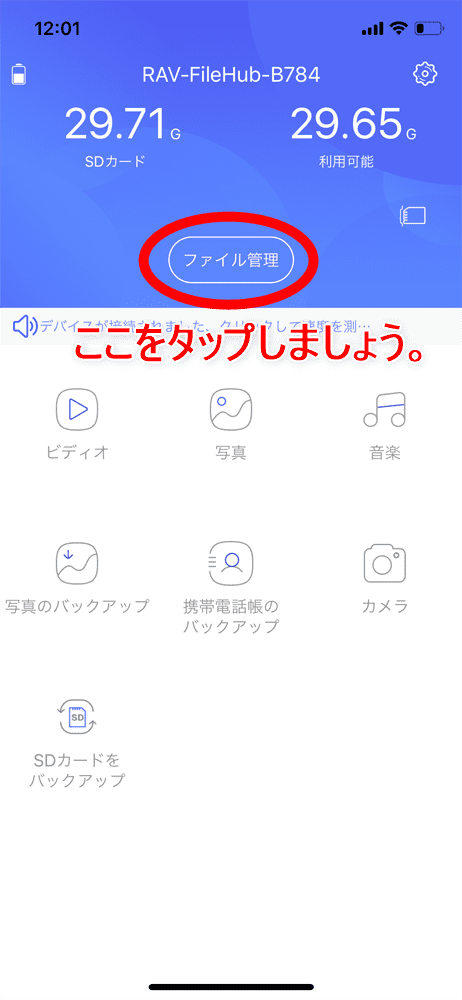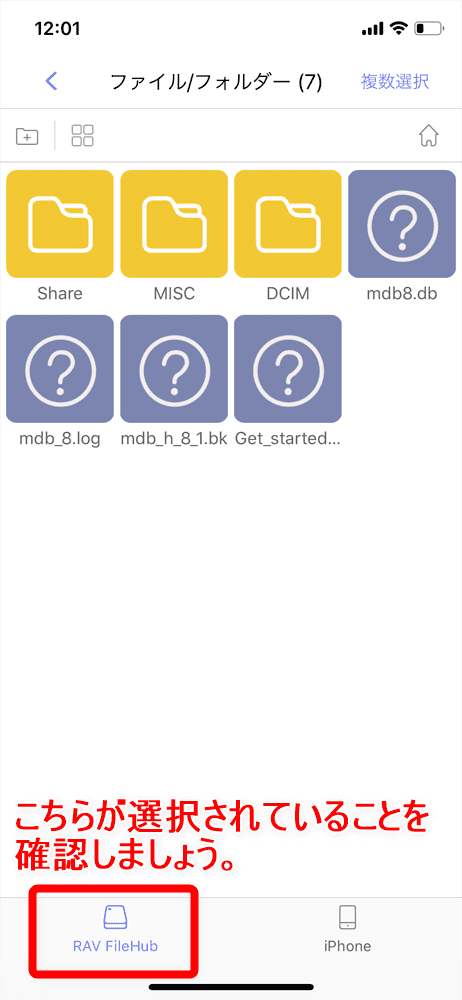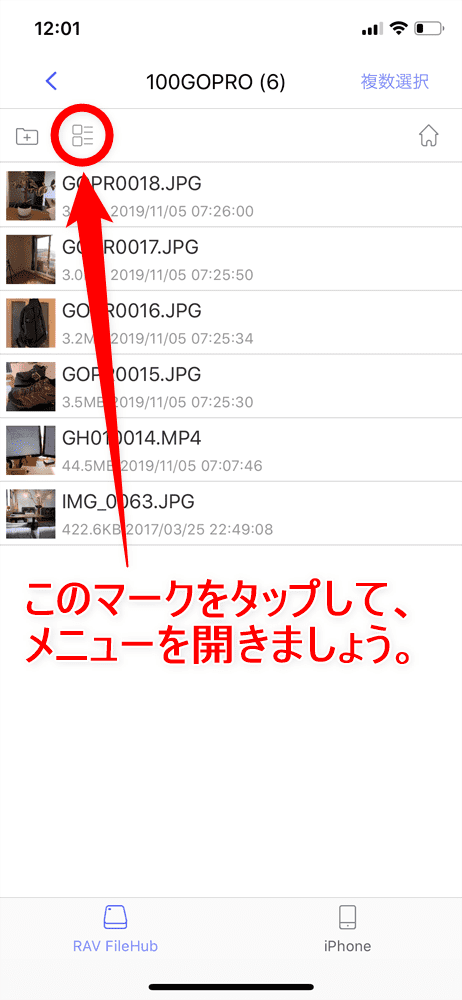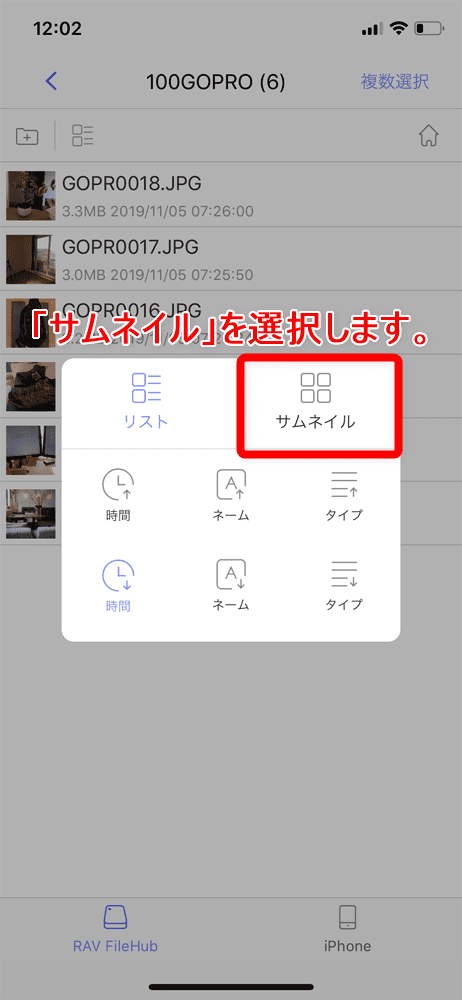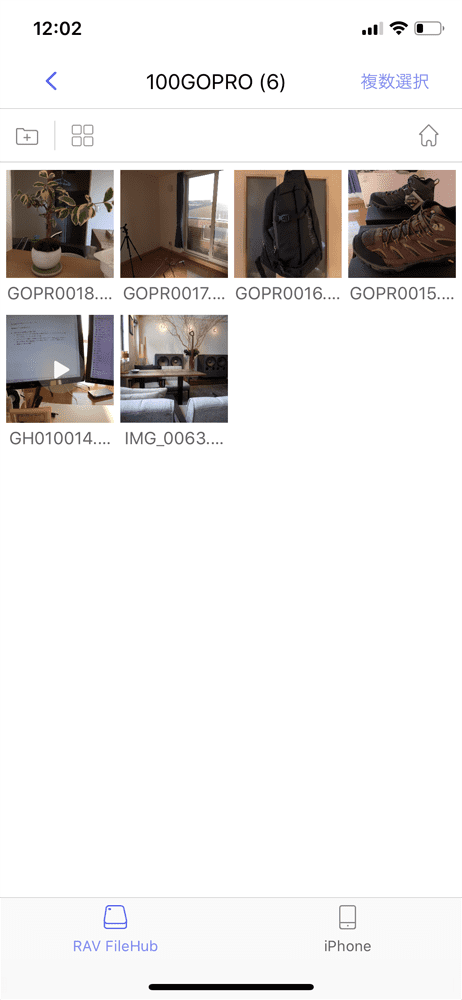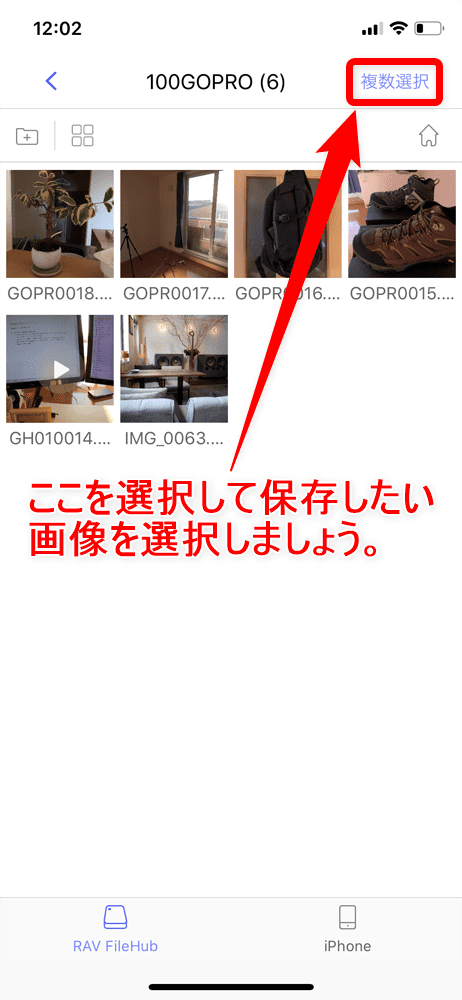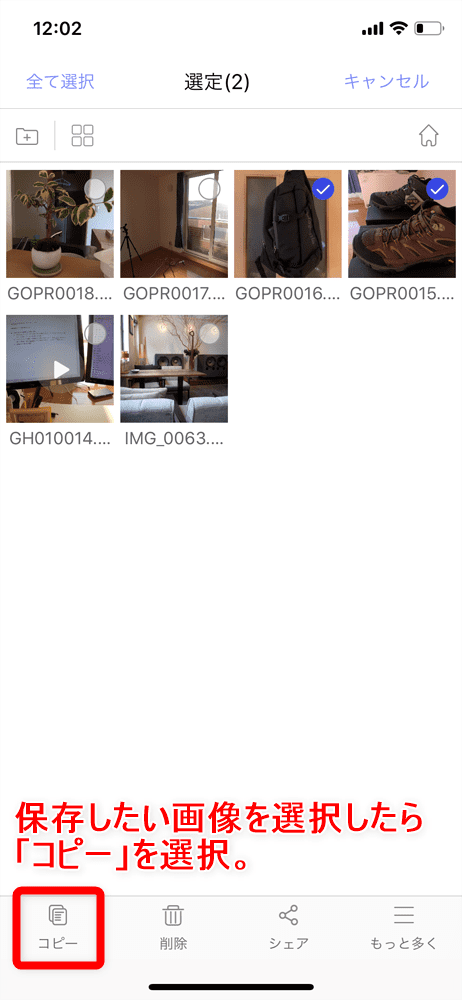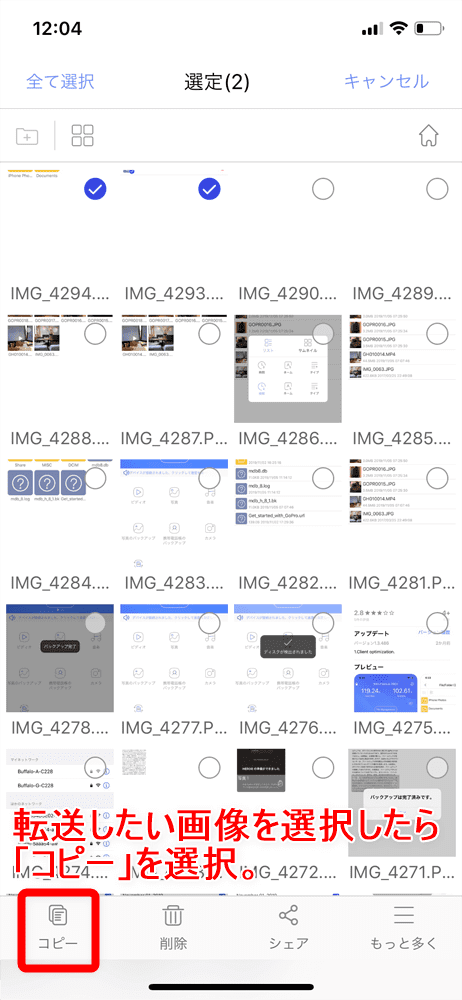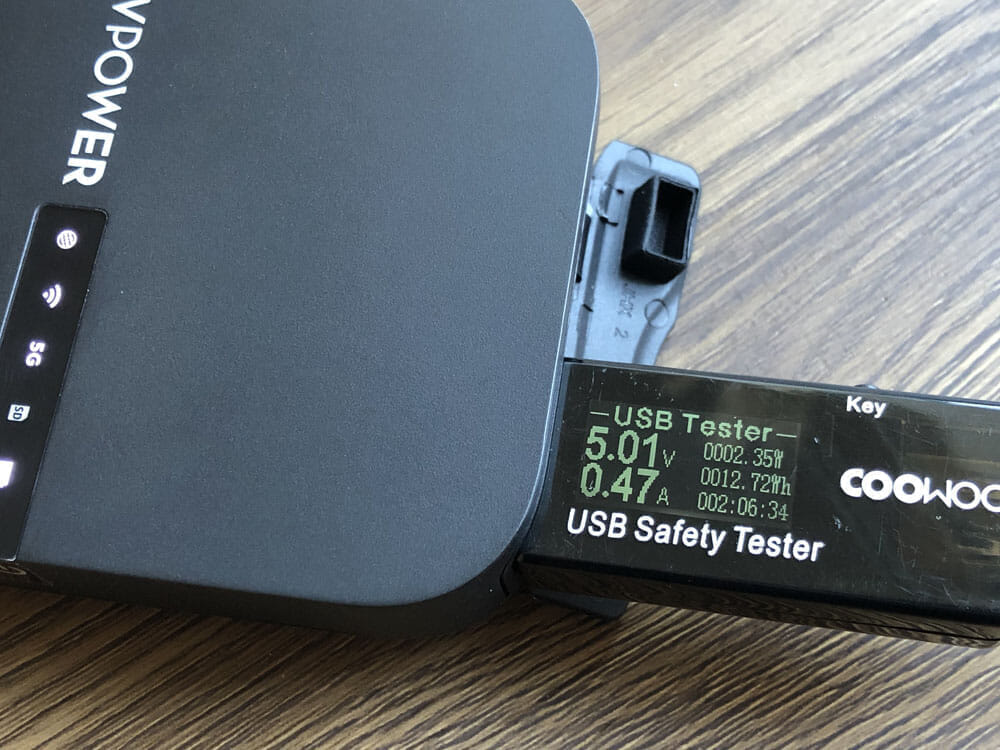これさえあれば、もう出先でデータ容量不足に悩まずに済みます!
旅行先やイベントの際に写真や動画を撮り過ぎて「これ以上撮れない!どうしよう!」って困った経験はありませんか?
最近のカメラやスマホは高画質化が進んでいてキレイなのはいいんですが、その反面データ容量が増えてしまっているのが悩ましいところです。
後日引き伸ばして額縁に入れて飾ったりする可能性も捨てきれないので画質を落として撮影するのも気が引けますよね・・・ホント悩ましい。
そんな私たちの悩みを一気に解決してくれる便利なガジェットを先日発見しました。それがRAVPower「Filehub (RP-WD009)」です。
この箱型デバイスを使ってできることをサクッとまずはお伝えしましょう。
Filehubでできること
- スマホの写真&動画データをSDカードに丸ごとコピー(バックアップ)
- SDカードのデータを丸ごとコピー(バックアップ)
- Wi-Fi通信でFilehub・スマホ・タブレット間のデータ共有が可能
- Wi-Fiルーターとして利用可能
- モバイルバッテリーとして利用可能
多機能過ぎるのが逆にこの製品の良さを殺してるんじゃないかと思えるほど多機能。
この製品はできることが多すぎてその価値が見えにくいですが、一つ一つの機能に注目すると非常に便利なデバイスであることが分かります。
特にWi-Fi通信で最大5台のスマホ・タブレット間で画像や動画データのやり取りが行えるデータ共有機能が秀逸で、一度知ってしまうとデータのやり取りにUSBメモリを使う気にはなれません。
本丸であるバックアップ機能は超強力、写真や動画をたくさん撮る機会が多い方には、迷いなくおすすめのデバイスです。
何はともあれ、まずは便利機能が詰まったWi-Fi SDカードリーダーRAVPower「Filehub」について詳しく見ていきくことにしましょう。
本記事の内容
RAVPower Filehub (RP-WD009)レビュー|製品情報
まずはRAVPower「Filehub (RP-WD009)」のスペックについて見てみましょう。
| サイズ | H113×W77×D23mm |
| 重量 | 約195g |
| 充電用ポート | USB-C |
| Wi-Fi速度 | 733Mbps (300Mbps@2.4GHz) (433Mbps@5GHz) |
| Wi-Fi規格 | IEEE 802.1ac / 802.11n |
| 周波数帯域 | 2.4GHz / 5GHz |
| バッテリー容量 | 6700mAh |
| 駆動時間 | 2.4GHz:最大8.4時間 5GHz:最大6.0時間 |
| 同時接続台数 | 最大5台 |
| 付属品 |
|
| 保証 | 最長18か月 |
RAVPower Filehub (RP-WD009)レビュー|外観・付属品
外観
非常にシンプルなデザイン。
本体の大きさは成人男性の手のひらくらいのサイズ感です。
電源ボタンは本体右側面にあります。
左側面には周波数を切り替えるボタン、SDカードスロット、SDカードからUSBにバックアップを行うためのボタンが配されています。
本体天面はUSB-Aポート、USB-Cポート、LANケーブルを挿し込むイーサネットポート。
- USB-Aポート
USBメモリやポータブルHDDなどの外部メディアを接続したり、モバイルバッテリーとして「Filehub」を使用する際に使います。 - USB-Cポート
「Filehub」本体の充電専用ポートになります。 - イーサネットポート
「Filehub」を自分だけのアクセスポイントとして使用する際などに活用します。
重量は約195gと最近の大型スマホと同じような重さで、軽くもなく重くもない印象です。
サイズ感はまずまずコンパクトなので、持ち運びに不便は感じないと思いますよ。
前面のインジケーターは、左から順に次の通りです。
インジケーターの名称
- インターネットインジケーター
- Wi-Fiインジケーター
- 5Gインジケーター
- SDカードインジケーター
- バッテリーインジケーター
それぞれのインジケーターは使用時に光るという、非常に直感的な意味合いでしか光らないので特に光っていることを気にする必要はないでしょう。
ただ強いて知っておくといいことは、バッテリーインジケーターがバッテリー残量の目安を表示する役割があって、30%を下回ると赤く光り、10%を下回ると赤く点滅します。
付属品
「Filehub」の付属品は、次の通りです。
付属品一覧
- USB-C - USB-A充電ケーブル(約555mm)
- ユーザーガイド
RAVPower「Filehub」は実に多機能で、そのどれもが今の時代に求められている便利な機能ばかりです。
次の項目からは「Filehub」の機能について具体的に解説していきます。
RAVPower Filehub (RP-WD009)レビュー|機能解説
ここではRAVPower「Filehub (RP-WD009)」の便利な各機能について解説していきます。
スマホ写真&動画データのバックアップ機能
「Filehub」を使えばスマホで撮り溜めた写真データ(動画含む)のバックアップを簡単に取ることができます。
スマホの全画像データを無線通信で外部へ転送・保存
「Filehub」専用アプリを介してスマホにある写真データを「SDカード」や「USBメモリ・外付けHDD」などの外部記憶装置にWi-Fi通信で無線転送できます。
これでスマホにある画像データをコピー(バックアップ)したことになるので、スマホに保存されている画像データはすべて削除してもOK!これでストレージ容量に一気に余裕ができるので、また気兼ねなく写真や動画をたくさん撮り溜めていくことができるようになります。
場所を選ばず保存できるから、旅行先などで大活躍
なおデータ転送に使用するWi-Fi環境は「Filehub」本体に機能そのものが内蔵されているので、通信環境の無い場所でも使えるのが嬉しいポイント。場所を選ばず好きなタイミングで写真データのバックアップが行えるので、旅行先などに持って行くと重宝しますよ。
保存先の外部メディアの容量には条件がありますが、手軽に持ち運べるSDカードでも最大2TBまで対応しているので1枚3MBとして60万枚以上の画像を保存が可能なので十分でしょう。
バックアップの保存先には次の外部メディアを使うことができます
- SDカード(最大2TB)
- micro SD+SD変換アダプタ(最大2TB)
- USBメモリ(最大4TB)
- 外付けHDD(最大4TB)
スマホ写真データのバックアップ方法
「SDカード」「RAV FileHub(専用アプリ)」の二つを用意しましょう。
スマホ専用アプリ「RAV FileHub」は下記からダウンロード可能です。
スマホ写真データのバックアップ方法
- スマホを「Filehub」にWi-Fi接続する
- アプリ「RAV FileHub」を起動する
- 「写真のバックアップ」を選択する
- 保存したいデータを選択してバックアップ開始
まずスマホをFilehubにWi-Fi接続させましょう。
RAVPower「Filehub」の電源を入れて、SDカードをスロットに挿入、スマホのWi-Fi設定画面を開きます。
「RAV-FileHub-2G-XXXX」というネットワークがあるので、これを選択しましょう。
(末尾4桁は個別の番号になっています)
ネットワーク接続パスワード(初期設定)は「11111111」です。
アプリを開いたらトップ画面のメニュー「写真のバックアップ」を選択しましょう。
「新しいアルバムを追加」と書かれた部分があるので、ここをタップします。
画像データの一覧が表示されたら保存したい画像を選択して、画面下部の「バックアップ」を選択しましょう。
「+新しいアルバムを作成します」をタップしてアルバム名を入力したら「OK」を選択。するとバックアップが始まります。
「バックアップは完了済みです。」と表示されたらバックアップ完了。この時点でSDカードに選択した画像データが保存されたことになります。
SDカードデータのバックアップ機能
「Filehub」はSDカードに入っているデータを簡単操作で外部メディアに丸ごとコピー(バックアップ)を取ることが可能です。
SDカード内の全データを外部メディアにバックアップ
SDカードと外部メディア(USBメモリや外付けHDD)を「Filehub」に接続させて「SD to USBバックアップボタン」を押すか、専用アプリにある「SDカードをバックアップ」を選択することでSDカードのフルバックアップが取れます。
画像データに限らずあらゆるデータが外部メディアに保存されるので、一度バックアップを取ったらSDカード内のデータはすべて消去してもOK!これでSDカードは使用容量ゼロの真っさらな状態になるので、またたくさんのデータをSDカードに記憶させることができます。
データの転送速度は12〜18MB/sです。
大容量外部メディアを持ち歩けば、ストレージ容量を気にせずに済みます
USBメモリやポータブルHDDなどを持ち歩けば、データでいっぱいになったSDカードのバックアップをいつでもどこでも取ることができます。
データのバックアップ作業をパソコン不要で行えるのが「Filehub」最大のメリット。だから写真や動画をたくさん撮影する旅行先などの出先で重宝すること請け合いです。
ちなみに僕はコスパの良い2TBのポータブルHDDを「Filehub」と一緒に旅先へ持って行って、随時ポータブルHDDにSDカードのバックアップを保存しています。ストレージ容量を気にせずに心置きなく写真・動画撮影できるのがとても嬉しいです。USBメモリの方がモバイル性は高いんですが容量が心許ないので僕はポータブルHDDを選んでいます。重さも175gと最近のスマホより軽いので持ち運びも楽々、おすすめです。
SDカードデータのバックアップ方法
SDカードのバックアップ方法
- SDカードとUSBまたはHDDを「Filehub」に挿し込む
- 【方法1】「SD to USB」ボタンを押してバックアップを取る
- 【方法2】アプリのメニューからバックアップを取る
まずは「Filehub」にバックアップを取りたいSDカードとバックアップ保存先の外部メディアを挿し込みましょう。
メディアが認識されるまで一定時間待ちます。
十数秒ほど待てば問題なく認識されると思いますが、ちゃんと確認したい場合はスマホアプリを使いましょう。
外部メディアが検出されるとアプリ上に「ディスクが検出されました」と表示されます。
「Filehub」が外部メディアを認識したら、早速バックアップを取ってみましょう。
方法は二つあって、まず「Filehub」本体に搭載されたボタンを使う方法からご紹介します。
SDカードスロットの右に「SD → USB」と書かれたボタンがあります。
このボタンを本体天面に配されたSDカードインジケーターが点滅するまで長押ししましょう。
点滅が止まった時点でSDカードデータの丸ごとバックアップは完了です。
続いて2つ目の方法、専用アプリ「RAV FileHub」を使ったバックアップ方法をご紹介します。
アプリのトップ画面にある「SDカードをバックアップ」をタップして「OK」を選択します。
するとバックアップ作業が始まってSDカードのデータが外部メディアに丸ごとバックアップされます。
バックアップが完了するとアプリに「バックアップ完了」と表示されます。
Wi-Fi通信によるデータ共有機能
「Filehub」なら「Filehub」を中心として最大5台同時にWi-Fi通信によるデータ共有が行えます。
複数台のデバイス間で場所を選ばずデータ共有
「Filehub」にSDカードなどの外部メディアを挿入すれば、外部メディア内のデータを無線通信によって複数台のデバイス間でやり取りすることが可能です。
「Filehub」に内蔵されたローカルWi-Fi通信を使ってデータ共有を行うので、通信環境の有無を気にする必要がなく場所を選びません。最大5台のスマホやタブレットなどとデータ共有でき、「Filehub」に挿入されたSDカードやUSBメモリのデータ転送はもちろん、「Filehub」を経由してデバイス間のデータ転送も行えます。
複数人で集まって撮影する機会に重宝します
この機能は複数人で集まって撮影する際に、その場で写真データの交換が行えることがメリットです。
例えば子どもの運動会などのイベントで撮った写真をママ友と共有するときなどに重宝しますよ。我が子をメインに撮影していると、他の子もいい感じに映り込むことってありますよね。そんなときはカメラのSDカードを「Filehub」に挿入すれば、その場でママ友とデータ共有が行えます。無線通信なのでコードの煩わしさもありませんし、何よりその場で即座にデータを渡せるのっていいですよね(相互にやり取り可能なので、相手のデータを受け取ることも可能です)。
我が家では子どもの行事に参加する際は「Filehub」を持参して、他のご家族とスマートかつスピーディーに写真データの共有を行っています。
「Filehub」を中心にした無線通信データ共有の方法
データ共有の方法
- 共有したい外部メディアを「Filehub」に挿し込む
- データ共有するデバイスのセッティングを行う
- アプリを介してデータ共有を行う
まずは共有したいデータが入った外部メディアを「Filehub」にセットしましょう。
続いてこれまでに「Filehub」に接続したことがないデバイスのセッティングを行いましょう。
まずはアプリをインストールしましょう。
次にスマホのWi-Fi設定画面を開いて「Filehub」にWi-Fi接続させます。
「RAV-FileHub-2G-XXXX」というネットワークがあるので、これに接続させましょう。
(末尾4桁は個別の番号になっています)
ネットワーク接続パスワード(初期設定)は「11111111」です。
これでデータ共有する準備は整いました。あとはアプリを介して適宜データのやり取りをするだけです。
まずは「Filehub」にセットされている外部メディア内のデータをスマホに保存する方法から見ていきましょう。
アプリトップ画面にある「ファイル管理」をタップしましょう。
アプリ画面下に表示されている「RAV FileHub」が選択されていることを確認のうえ、共有したいデータが入ったフォルダを探します。
上の画像のようなリスト表示だと画像の中身が分かりにくいので、左上のマークをタップして表示方法を変更してみましょう。
「サムネイル」を選択してサムネイル表示に切り替えます。
サムネイル表示の方が画像が探しやすいと思います。
スマホに保存したい画像を見つけたら画面右上の「複数選択」をタップ、
保存したい画像を選択したら、画面左下の「コピー」をタップしましょう。
画面上部が「内部記憶装置」であることを確認しつつ「iPhone Photos」を選択、
画面右下の「貼り付け」を選択したら画像データの保存は完了です。
念のため写真アプリを開いて保存されているか確認してみるといいでしょう。
続いてスマホにある写真データを「Filehub」にセットされている外部メディアに転送する方法をご紹介します。
先ほどと同じく、アプリトップ画面にある「ファイル管理」をタップしましょう。
先ほどと異なるのは、画面下に表示されている「iPhone」を選択することです。
選択することでiPhone内の画像データが保存されているフォルダが表示されます。
あとは外部メディアに転送したい画像データを見つけましょう。
あとは外部メディア内のデータをスマホに保存した場合と同様に、外部メディアに転送したいデータを選択して画面下の「コピー」をタップしましょう。
画面上部が「外部記憶装置」になっていることに注意しましょう。
あとは外部メディアの転送先フォルダを開いて、右下の「貼り付け」を選択すれば転送完了です。
Wi-Fiルーター機能
「Filehub」は有線ネット環境を用いて、自分だけのワイヤレスネット環境を作り出すことができます。
LANケーブルを差すだけでWi-Fiアクセスポイント化
滞在先のホテルのWi-Fiが妙に遅かった経験ってありませんか?
そんなときは客室の有線インターネット環境からLANケーブルを「Filehub」に差し込んで、自分だけのWi-Fiアクセスポイントを作る対策が効果的です。
先日某ビジネスホテルで検証したところ、
ネット通信速度を比較
- ホテルのWi-Fi設備:約10Mbps
- 「Filehub」のWi-Fi:約70Mbps
「Filehub」を使って無線化させたWi-Fiの通信速度は、ホテルが提供するWi-Fiの約7倍の速度を記録しました。
「Filehub」は旅行などのシーンで大活躍するデバイスなので、高速Wi-Fi環境を作り出せるWi-Fiルーター機能は何かと重宝しますよ。
モバイルバッテリー機能
「Filehub」は6700mAhのバッテリー容量を持つモバイルバッテリーとして使用することも可能です。
万が一の備えとしては上出来
「Filehub」はUSB-Aポートを利用したモバイルバッテリーとして使うこともできます。
近年増加傾向にある大型スマホを約2回フル充電できるバッテリー容量を備えているので、緊急用としては十分ですね。
とはいえ電流の出力は0.47A程度と市販の良質なモバイルバッテリーの約28%に留まるので、あくまで”緊急用”として捉えるべき機能でしょう。
RAVPower Filehub (RP-WD009)レビュー|まとめ

「【📷RAVPower Filehub RP-WD009レビュー】スマホ写真&動画データを簡単バックアップ!無線でデータ共有もできるWi-Fi SDカードリーダー|旅行などに最適👍」と題して、写真&動画データのバックアップや共有に便利なWi-Fi SDカードリーダー、RAVPower「Filehub (RP-WD009)」について紹介してきました。
写真や動画を撮るのが好きな方におすすめしたい便利アイテム
簡単操作でSDカードやスマホの画像データをフルバックアップできる機能やローカルWi-Fi通信で場所を選ばずデータ共有が行える機能はまさに痒いところに届く機能です。
写真や動画をたくさん撮る機会が多い方にとっては救世主のようなデバイスで、一度この利便性を知ったら手放せなくなること必至です。
またこれらの機能がパソコン無しで行えるのがいいですね。個人的には旅行の際に大変重宝しています。
多機能ゆえ人それぞれに便利な使い方があると思います。ぜひこの機会に「Filehub」の魅力を的な機能を私生活にどう活かすか想像してみてはいかがでしょうか。
この記事があなたのストレージ問題をはじめとした様々な問題解決の一助になれば、嬉しく思います。
この記事で紹介したアイテム
Amazonで欲しいものを安く買うなら「Amazonチャージ」
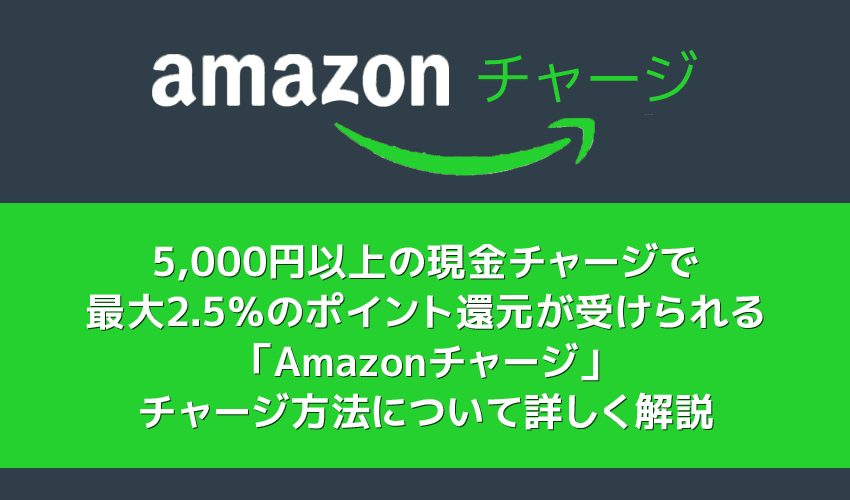
Amazonギフト券「チャージタイプ」というギフト券を現金チャージすると、いつでも最大2.5%のポイント還元が受けられます。
コンビニなどであらかじめチャージしておくだけでお得に買い物できるサービスなので、Amazonを日ごろ使っている方は「Amazonチャージ」を利用しない手はありません。
僕は先日Amazonのセールで20万円超のMacBook Proを買ったので、5,000円もお金が浮きました。浮いたお金でポートを増設する周辺機器を購入したんですが、これってお得だと思いませんか?
どう転がってもお得でしかない「Amazonチャージ」が気になる方は、ぜひ下の記事をチェックしてみてくださいね。
関連リンク【Amazonギフト券で高額商品を安く買う】Amazonギフト券(チャージタイプ)+現金払いで最大2.5%ポイント還元|コンビニ払いのチャージ方法を解説